
Dopo aver usato GNOME per un po ', potresti voler cambiare alcune cose sulla modalità panoramica, o anche modificare il pannello. Queste otto estensioni ti aiutano a fare proprio questo!
Quando GNOME 3.0 ha lanciato GNOME 3 Beta - Benvenuto nel tuo nuovo desktop Linux GNOME 3 Beta - Benvenuto nel tuo nuovo desktop Linux Ulteriori informazioni, ha introdotto una nuova modalità di panoramica. Qui hai lanciato app, passate da una finestra all'altra e desktop virtuali gestiti. L'ho adorato e GNOME è diventato il mio ambiente desktop preferito su qualsiasi sistema operativo. Ma ci sono ancora alcuni cambiamenti che mi piace fare.
E posso. Questa è una delle grandi cose su GNOME. Puoi cambiare le cose abbastanza per conquistare le persone a cui non piace l'esperienza predefinita.
Gli utenti possono modificare qualsiasi aspetto della shell GNOME creando un'estensione. Il progetto ha fornito un sito web all'indirizzo extensions.gnome.org dove altri possono scaricare queste creazioni. E tu sai cosa? C'è una buona possibilità che qualcuno abbia già fatto un modo per modificare GNOME nel modo desiderato.
Dopo aver usato GNOME per un po ', probabilmente vorrai cambiare alcune cose sulla modalità panoramica. Potresti voler modificare anche il pannello mentre ci sei. Qui ci sono otto estensioni che fanno proprio questo.
1. Dash to Dock
Una delle prime critiche di GNOME è stata la seccatura di entrare in modalità panoramica per fare qualsiasi cosa . Tutto cambia quando vuoi lanciare un'app o passare a una finestra sullo sfondo. Se solo il Dash (il nome di GNOME per il dock visibile in modalità panoramica) fosse sempre visibile.
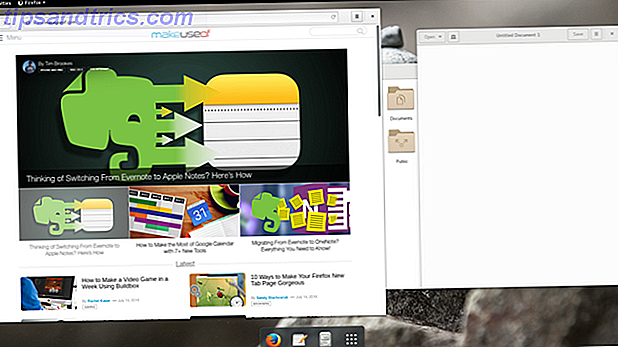
Dash to Dock può farlo accadere. L'estensione prende il Dash e lo rende sempre presente.
Avete più opzioni di quante potreste aspettarvi. Uno è se lasciare il dock sulla sinistra o spostarlo su qualsiasi altro lato dello schermo. Un altro è di averlo sempre visibile o nascosto automaticamente ogni volta che una finestra si intromette. È possibile modificare le dimensioni delle icone, rendere trasparente il dock, contrassegnare il numero di finestre aperte e altro.
2. Nascondi Dash X
O puoi rimuovere completamente il Dash. Questo è il mio approccio preferito. Invece di fare clic su app per avviarli, li cerco e premere invio. La rimozione delle icone mi aiuta a concentrarmi meno sulle app aperte e su altre finestre aperte e su ogni desktop virtuale.

Hide Dash X non ha opzioni e non ne ha bisogno. Una volta installata l'estensione, il Dash scompare. Disabilitare l'estensione riporta indietro il Dash. Semplice. Eppure questo è uno dei miei add-on preferiti di GNOME.
3. Nascondi barra superiore
La modalità Panoramica mostra tutto su una singola schermata. Questo include gli indicatori di tempo e di stato. Quindi hai davvero bisogno che le informazioni siano sempre visualizzate in un pannello?

Forse lo fai. Molte persone amano vedere il tempo e la durata della batteria a colpo d'occhio. Altri preferiscono rimuovere qualsiasi distrazione e vedere solo ciò su cui stanno lavorando. Questa estensione può aiutarli.
È possibile visualizzare il pannello solo durante la modalità panoramica o impostarlo affinché compaia quando si sposta il mouse sullo schermo. È anche possibile impostare la modalità panoramica in modo che venga visualizzata ogni volta che il pannello esegue. In questo modo puoi utilizzare l'intera parte superiore dello schermo come hotspot anziché solo nell'angolo in alto a sinistra.
Non deve essere tutto o niente. Il pannello può rimanere visibile fino a quando una finestra si sposta nel suo spazio. Ed è possibile attivare o disattivare il pannello con una scorciatoia da tastiera di tua scelta.
4. Posizionamento nativo della finestra
Trovi finestre difficili da k

Invece di far scorrere le finestre su una linea retta (nella foto sotto), potrebbe tenerle vicino a come appaiono sul desktop (nella foto sopra). Inoltre sposta il titolo della finestra dal basso verso l'alto della finestra.

A volte la differenza tra il comportamento predefinito di GNOME e questa estensione non è così netta. Altre volte fa una grande differenza. Fai un tentativo e vedi quale approccio ha più senso per te.
5. Rimuovere le frecce di discesa
Hai mai notato le frecce a discesa nel pannello? Sono accanto al nome dell'applicazione e agli indicatori di stato.
Queste frecce dovrebbero suggerire che ci sono più opzioni, ma non sono coerenti. Perché non c'è una freccia accanto all'orologio? E dato che tutto ciò che si trova nel pannello può essere cliccato, questi indicatori sono addirittura necessari?
Sbarazzati di loro con l'estensione Remove Dropdown Arrows. Boom, problema risolto.
6. Nessun angolo caldo di Topleft
Spingendo il cursore nell'angolo in alto a sinistra dello schermo ti spinge in modalità panoramica. Quindi accidentalmente spinge verso quell'area quando invece volevi colpire la freccia posteriore in Firefox.

Se tendi ad attivare l'angolo caldo per sbaglio più spesso che non, potresti essere felice di sapere che puoi fermare quel comportamento per sempre. E puoi ancora attivare la modalità panoramica facendo clic su Attività o premendo il tasto Super . Una volta scaricata questa estensione, sei libero. Non c'è più di quello.
7. AppKeys
Uno dei grandi aspetti dell'Unità di Ubuntu è la possibilità di avviare app utilizzando scorciatoie da tastiera. Risparmia tempo con 20 scorciatoie da tastiera di Linux. GNOME, KDE e Unity. Risparmia tempo con 20 scorciatoie da tastiera di Linux GNOME, KDE e Unity Conoscete le scorciatoie da tastiera di Windows, ma appena migrato, ti stai chiedendo "che dire di Linux?" Bene, prova queste 20 fantastiche scorciatoie per tre degli ambienti desktop Linux più popolari: GNOME, KDE e Unity. Leggi di più . Super + 1 lancia la prima app, Super + 2 lancia il secondo e così via.
La shell GNOME non si comporta in questo modo, ma non è un'estensione che non può essere risolta. AppKeys rende possibile la magia. E se tieni premuto il tasto Maiusc mentre inserisci un tasto di scelta rapida, puoi invece aprire una nuova finestra.
8. Trasparenza del pannello dinamico
L'OS elementare è probabilmente la distro Linux più visivamente lucidata là fuori. Cerchi un bellissimo, facile da usare Linux Distro? Prova Elementary OS Luna Alla ricerca di un bellissimo, facile da usare Linux Distro? Prova Elementary OS Luna Elementary OS Luna è molto più di Ubuntu con alcune modifiche e un bel tema. Ecco cosa aspettarsi. Leggi di più . Uno dei suoi tocchi è il modo in cui il pannello è trasparente quando nessuna finestra viene ingrandita.
Questo è un elemento visivo che si sente come a casa sul desktop GNOME. Per farlo, prova a usare questa estensione. Il tuo pannello ora svanirà man mano che ingrandisci e annulli le finestre.

A seconda dello sfondo, la trasparenza pura potrebbe essere difficile da leggere. In tal caso, prova invece l'estensione Dynamic Top Bar; questo ti consente di aggiungere un gradiente di ombreggiatura per mantenere leggibile il pannello.
Adesso va meglio, no?
La personalizzazione della shell GNOME è uno dei suoi maggiori punti di forza. Abilitare un'estensione è facile come premere un pulsante nel browser. Rimozione è altrettanto semplice. Se solo tutto il software potrebbe essere così facile da configurare Configura il tuo desktop Gnome 3 con Gnome Tweak Tool Configura il tuo desktop Gnome 3 con Gnome Tweak Tool Non ci sono esattamente un bazillion diverse opzioni di personalizzazione per qualsiasi cosa, dato che GNOME 3 / Shell è ancora relativamente nuovo. Se sei una di quelle persone che non sopportano GNOME 3 finché non puoi ... Leggi altro.
Molte di queste aggiunte sopra sono così semplici, è sorprendente che non siano incluse di default. Questo non è il caso con molte delle altre estensioni là fuori. Crea shell Gnome utilizzabile con queste 12 estensioni Crea shell Gnome utilizzabile con queste 12 estensioni Leggi di più.
Quali estensioni della shell GNOME considerate essenziali? Quale consiglieresti ad altri? Adoro scoprire nuove estensioni, quindi terrò d'occhio i commenti!



